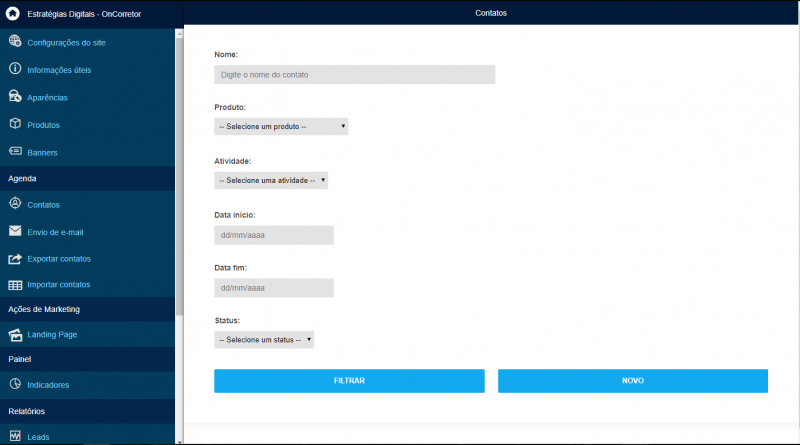Mudanças entre as edições de "Contatos"
| Linha 3: | Linha 3: | ||
Clicando em filtrar, você irá visualizar todos os seus contatos cadastrados em seu site. | Clicando em filtrar, você irá visualizar todos os seus contatos cadastrados em seu site. | ||
| − | [[Arquivo:Contatos.PNG]] | + | [[Arquivo:Contatos.PNG |800px ]] |
<br><br> | <br><br> | ||
| Linha 10: | Linha 10: | ||
Clicando no botão "Novo" Você será direcionado para a tela de cadastro de um cliente. | Clicando no botão "Novo" Você será direcionado para a tela de cadastro de um cliente. | ||
| − | [[Arquivo:consal.PNG]] | + | [[Arquivo:consal.PNG | 800px]] |
<br><br> | <br><br> | ||
Nesta tela, você pode preencher as informações do cliente para o adicionar na plataforma. Também é possível cadastrar atividades a um cliente, como envio de landing page, proposta e etc. | Nesta tela, você pode preencher as informações do cliente para o adicionar na plataforma. Também é possível cadastrar atividades a um cliente, como envio de landing page, proposta e etc. | ||
| − | [[Arquivo:Cadastro.PNG]] | + | [[Arquivo:Cadastro.PNG | 800px]] |
<br><br> | <br><br> | ||
Após feito o cadastro, clique no botão "Salvar" que o cliente será cadastrado. | Após feito o cadastro, clique no botão "Salvar" que o cliente será cadastrado. | ||
| Linha 19: | Linha 19: | ||
Para voltar para a página inicial do seu site, clique no ícone de casa localizado no canto superior esquerdo, ao lado do nome de sua corretora. | Para voltar para a página inicial do seu site, clique no ícone de casa localizado no canto superior esquerdo, ao lado do nome de sua corretora. | ||
| − | [[Arquivo:Week14.png]] | + | [[Arquivo:Week14.png | 800px]] |
Edição das 15h22min de 20 de novembro de 2018
O menu "Contatos" que fica nas "Configurações Básicas" é um CRM incluso em seu site. Neste local, todos os possíveis clientes que preencheram algum formulário em seu site são cadastrados automaticamente e você também pode cadastrar seus clientes manualmente. Clientes cadastrados no menu "Contatos" poderão receber seus e-mails marketing e conteúdos personalizados direto de seu site.
Clicando em filtrar, você irá visualizar todos os seus contatos cadastrados em seu site.
Você pode aplicar alguns filtros como Produto, Atividade, Data de Início/Fim, e Status para localizar um contato em específico.
Clicando no botão "Novo" Você será direcionado para a tela de cadastro de um cliente.
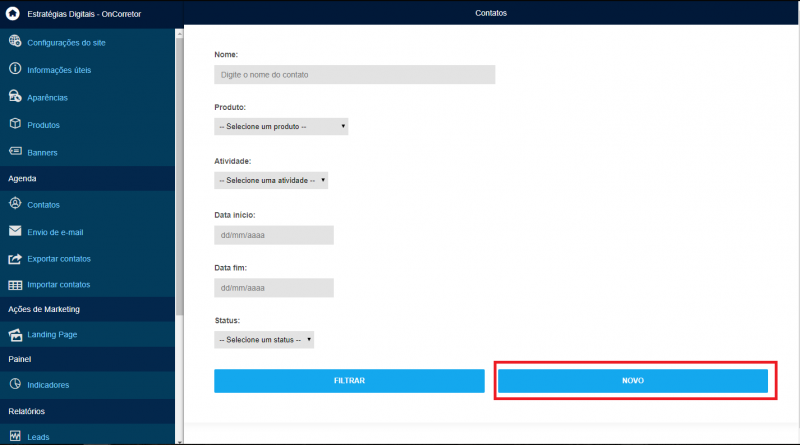
Nesta tela, você pode preencher as informações do cliente para o adicionar na plataforma. Também é possível cadastrar atividades a um cliente, como envio de landing page, proposta e etc.
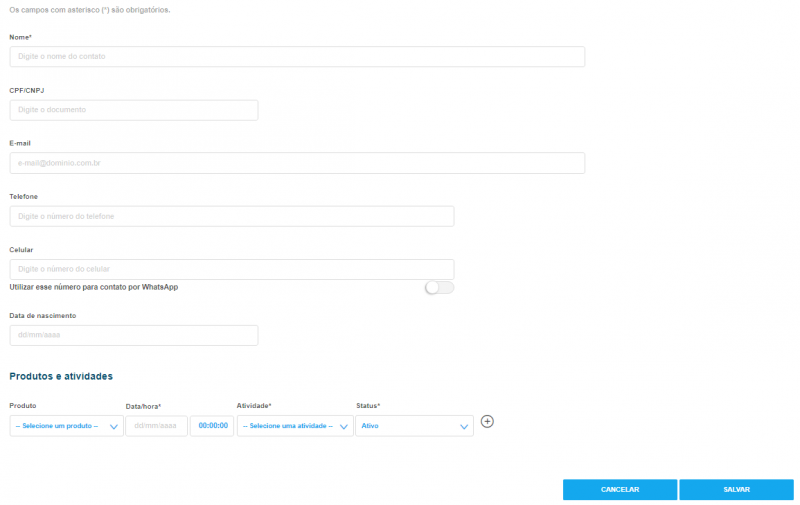
Após feito o cadastro, clique no botão "Salvar" que o cliente será cadastrado.
Para voltar para a página inicial do seu site, clique no ícone de casa localizado no canto superior esquerdo, ao lado do nome de sua corretora.